Come masterizzare un CD con Nero
Un parente ti ha chiesto la cortesia di masterizzare un CD contenente tutte le foto e i video realizzati durante la recente festa di famiglia, così da poterli rivedere in qualsiasi momento sia al PC, sia sul lettore da tavolo presente in casa. Non soddisfatto, ti ha chiesto anche di realizzare un CD audio, contenente alcuni brani del suo genere preferito, da ascoltare con l’impianto stereo a sua disposizione.
Dopo aver accettato l’incarico ed essere tornato a casa, però, ti sei reso conto di non avere più nessun software di masterizzazione installato sul computer e di non poter soddisfare immediatamente la richiesta che ti è stata fatta: ormai ti affidi esclusivamente alla memorizzazione su supporti come le chiavette USB e hai abbandonato definitivamente l’uso dei dischi. Dopo aver chiesto consiglio a un tuo amico, egli ti ha consigliato di scaricare Nero, un programma di masterizzazione piuttosto completo e ricco di funzionalità: risoluto, dunque, non hai esitato oltre e hai aperto Google alla ricerca di informazioni in merito, finendo proprio su questa mia guida.
Dunque, se hai scelto proprio Nero per realizzare i dischi di cui hai bisogno, direi che ti trovi esattamente nel posto giusto da cui cominciare: in questa guida, infatti, ti mostrerò come masterizzare un CD con Nero in maniera semplice e immediata, spiegandoti inoltre come realizzare le varie tipologie di disco (CD audio, CD dati e così via) che il programma offre. Non preoccuparti se non sei molto esperto con la tecnologia: si tratta di un software di semplice utilizzo e alla portata davvero di tutti. Pronto per cominciare? Sì? Allora ti auguro buona lettura e buon divertimento!
Indice
Come scaricare Nero
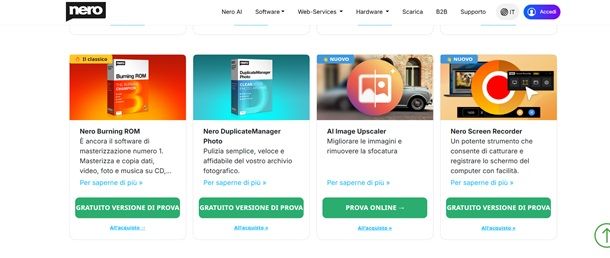
Prima di andare a vedere come utilizzare Nero al lato pratico, mi sembra doveroso parlarti di come scaricare Nero sul tuo computer. Anzitutto, devi sapere che Nero non è un singolo software, bensì si tratta di una suite di programmi al cui interno puoi trovare diverse soluzioni per masterizzare i CD (ma anche i DVD e i Blu-ray).
Detto ciò, ti informo che recandoti sul sito Internet ufficiale di Nero, puoi trovare la versione Nero Platinum Suite, ovvero la suite completa che include tutti i tool di Nero, tra cui software per la masterizzazione, per l’editing video e altro ancora. Questa suite ha un costo di 38 euro all’anno, tuttavia, la licenza perpetua ha invece un costo di 99,95 euro una tantum. Ci tengo inoltre a segnalarti che hai la possibilità anche di acquistare il software Nero Burning ROM, il quale serve solo per masterizzare, al costo di 49,95 euro una tantum.
Comunque sia, in ogni caso ti farà piacere sapere che, benché le soluzioni di Nero siano tutte a pagamento, hai in realtà a disposizione 14 giorni di prova gratuiti di ciascun software. Dunque, per ottenere il software di tuo interesse (al fine di redigere questo articolo mi sono basato sul software Nero Platinum Suite), recati su questa pagina Web del sito Internet di Nero e clicca sul pulsante Scarica in alto. A questo punto, individua la versione che vuoi scaricare e clicca sul pulsante GRATUITO VERSIONE DI PROVA in sua corrispondenza.
Adesso, attendi il completamento del download del file .exe e poi aprilo. Ora, fai clic su Sì e attendi che il programma finisca di scaricare e installare i componenti aggiuntivi. A questo punto, apponi il segno di spunta per accettare termini e condizioni e clicca su Installa ora. Fatto ciò, rimani in attesa del completamento dell’operazione e poi clicca su Iniziare.
Arrivato fin qui, dovresti ora ritrovarti nella schermata principale di Nero, dunque, inserisci il tuo indirizzo email nel campo apposito. Adesso, accedi alla tua casella di posta e inserisci la password che ti è arrivata via email e clicca su Prossimo. A questo punto, clicca su Inizia ora in corrispondenza del riquadro Inizia la versione di prova per cominciare così a utilizzare Nero.
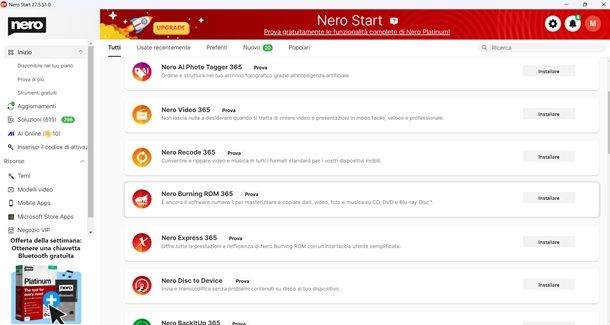
Ora, termina pure il breve tutorial che ti illustra come usare il software e poi fai clic su Installare in corrispondenza dei software che ti servono per masterizzare. In questa guida farò riferimento in particolar modo a Nero Burning ROM 365, in realtà, però, installando questo software dovrebbe installarsi anche Nero Express 365, che è un programma con un’interfaccia più semplice e snella rispetto al precedente e nelle righe successive dell’articolo farò infatti riferimento a quest’ultimo software, dato che permette di masterizzare i CD in modo più veloce e intuitivo. Quindi, puoi procedere scaricando e installando questi software che ti ho appena menzionato.
Terminate tutte queste procedure preliminari, apri pure Nero Express 365, apponi il segno di spunta per accettare termini e condizioni e clicca su OK e su Continua la versione di prova. Benissimo, ora sei pronto per cominciare a masterizzare i tuoi CD! Per maggiori informazioni su come scaricare Nero gratis, dai pure una lettura alla mia guida interamente incentrata su questo argomento.
Come masterizzare CD con Nero
Ora che hai completato l’installazione dei software necessari, avvia pure l’applicazione Nero Start che si trova sul desktop del computer oppure nel menu Start di Windows. Una volta avviato il software di gestione, clicca sulla voce Apertura in corrispondenze dell’icona di Nero Express per entrare nell’interfaccia di masterizzazione della suite. Ci sei? Sì? Benissimo, allora andiamo a vedere finalmente come masterizzare CD con Nero.
Come masterizzare CD dati
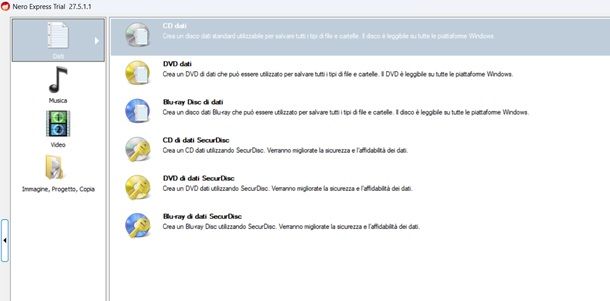
Realizzare un CD dati con Nero, cioè un supporto contenente i file così come mostrati sul computer, è davvero un’operazione semplice. Tanto per essere chiari, puoi servirti di questo formato per immagazzinare foto, video e altre tipologie di documenti, che puoi riprodurre o visionare su altri computer (e, in alcuni casi, sui lettori multimediali da tavolo).
Per masterizzare un CD dati, inserisci innanzitutto un dischetto vuoto nel tuo masterizzatore, apri Nero Express (se non lo hai già fatto), portati nella sezione Dati (collocata nella parte sinistra della finestra) e seleziona la voce CD Dati. A questo punto, dovrebbe aprirsi una nuova finestra tramite la quale aggiungere i dati di tuo interesse: fai clic sul pulsante Aggiungi in alto a destra per scegliere i file da copiare sul dischetto dalla memoria del computer e, quando sei soddisfatto del risultato, pigia sul pulsante Avanti in basso a destra per continuare.
Ricorda che un normale CD offre uno spazio di 700 MB, quindi cerca di non superare questo valore: in caso contrario, puoi ricorrere a un DVD, che offre spazio di archiviazione pari 4,7 GB (i DVD Dual-Layer hanno invece uno spazio di archiviazione di 8,5 GB). Giunto alla pagina successiva, devi selezionare il masterizzatore da utilizzare nel campo Masterizzatore corrente, inserire un nome per il disco nel campo Nome disco, scegliere il numero di copie da realizzare e fare, infine, clic su Masterizza in basso a destra.
Il programma inizierà ora a masterizzare sul disco e, alla fine del processo, aprirà automaticamente il cassettino del masterizzatore, così da poter estrarre il disco appena realizzato. Se non vuoi masterizzare subito il disco ma vuoi creare un file immagine da masterizzare in seguito, seleziona come masterizzatore la voce Image Recorder nella schermata di finalizzazione del progetto.
Come masterizzare CD audio
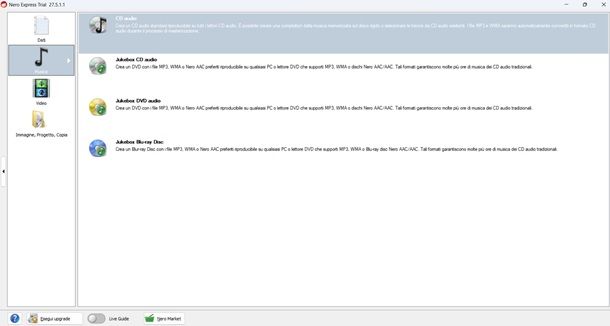
Per ascoltare la musica sui vecchi impianti audio o in un’autoradio con lettore CD, non dovrai limitarti a copiare i tuoi file musicali in un semplice disco dati, ma avrai bisogno di realizzare un vero e proprio CD audio, in cui i file musicali di partenza vengono automaticamente convertiti in un formato adatto ai summenzionati dispositivi.
Per prima cosa, dunque, apri Nero Express e portati questa volta nella sezione Musica sulla sinistra: giunto nella schermata successiva, seleziona la voce CD audio e, nella finestra che si apre a schermo, aggiungi nell’apposito campo i file audio che intendi scrivere sul dischetto (in formato MP3, WMA, AAC, FLAC e così via.) premendo il tasto Aggiungi in alto a destra, oppure trascinandoli direttamente al suo interno.
A differenza del CD dati, i file audio riconvertiti occupano molto più spazio, a causa della qualità maggiore di cui dispongono: in questo caso, lo spazio residuo su disco viene conteggiato in termini di minuti di riproduzione. In linea di massima, la capienza di un CD audio si aggira intorno a 16-18 brani (circa 80 minuti).
Una volta aggiunti i brani desiderati, puoi scegliere di ascoltarne l’anteprima, selezionando una traccia e utilizzando il tasto Esegui sulla destra. Inoltre, puoi applicare delle migliorie apponendo il segno di spunta in corrispondenza delle voci Normalizza tutti i file audio (per portare tutti i file allo stesso volume di riproduzione) e Nessuna pausa tra le tracce (per riprodurli in modo consecutivo, senza spazio tra un brano e l’altro; si tratta di un’opzione particolarmente utile nel caso i brani siano concatenati tra loro).
Appena sei pronto, fai clic sul pulsante Avanti collocato in basso a destra, seleziona il masterizzatore da utilizzare, inserisci il titolo e l’artista da abbinare al CD (sono facoltativi), scegli il numero di copie da creare e premi sul bottone Masterizza in basso a destra per iniziare il processo di masterizzazione. Ti consiglio di scegliere una velocità di masterizzazione bassa (di norma è impostata su MAX), in questo modo eviterai eventuali problemi di riproduzione sugli impianti più datati.
Se non vuoi masterizzare subito il CD audio ma intendi creare un file ISO da masterizzare in seguito, seleziona come masterizzatore la Image Recorder nella schermata finale. Se, invece, vuoi dei consigli su quale CD comprare per masterizzare musica, leggi il mio post dedicato all’argomento.
Come fare copia CD
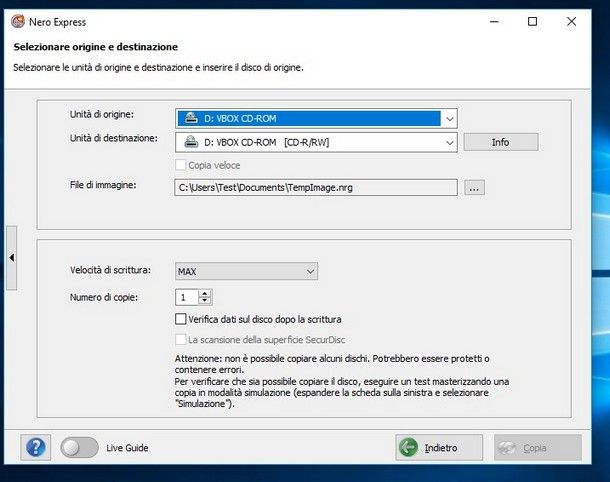
Disponi già di un CD e hai la necessità di creare più copie dello stesso? Non è necessario ripetere tutti i passaggi, basterà utilizzare la funzionalità Copia di Nero. Chiaramente, però, la procedura cambia se hai due masterizzatori oppure uno solo. Detto questo, inserisci il disco da copiare nel masterizzatore, quindi apri Nero Express, portati nella sezione Immagine, Progetto, Copia e fai clic sulla voce Copia Disco.
In questa finestra, hai due campi da selezionare: in Unità di origine devi indicare il lettore o il masterizzatore dove è presente il disco da copiare, mentre in Unità di destinazione devi indicare il masterizzatore dove realizzare la copia o le copie del disco. Se hai un solo masterizzatore, le due unità coincideranno: il programma in questo caso creerà un’immagine temporanea del disco sul computer (nel percorso che trovi al seguito della voce File di immagine, anche se puoi modificarlo cliccando sui tre puntini sulla destra) e, al momento della copia, ti chiederà di estrarre il disco originale e di inserire un disco vuoto (o i dischi vuoti, in caso di più copie) nel lettore.
Se invece hai due unità distinte (un lettore e un masterizzatore oppure due masterizzatori), apponi il segno di spunta su Copia veloce per poter copiare velocemente tra le due unità senza creare nessun tipo di file temporaneo. Sistemate le unità, dovrai solo indicare il numero di copie, la velocità massima di scrittura e, infine, fare clic sul pulsante Copia in basso a destra: il processo di copia può essere applicato sia ai CD dati, sia ai CD audio creati in precedenza.
Come masterizzare file immagine
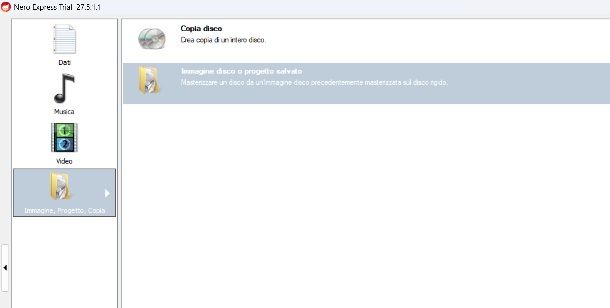
Disponi di un file ISO da masterizzare e non sai come procedere? Se è questo il tuo caso, puoi servirti di Nero Express per masterizzare subito il disco virtuale su un disco ottico reale.
Per procedere, inserisci un disco vuoto nel masterizzatore, avvia Nero Express come solito e portati nel menu Immagine, Progetto, Copia e poi seleziona la voce Immagine disco o progetto salvato.
A questo punto, dovrebbe aprirsi una schermata che ti permette di scegliere la posizione del file immagine di cui disponi: in particolare, Nero Express supporta immagini di tipo ISO, CUE, BIN e UDF, oltre che eventuali progetti creati con gli altri programmi della suite di Nero.
Una volta selezionato il file immagine/progetto da masterizzare, dovresti trovarti davanti a una semplice finestra da cui selezionare il masterizzatore da utilizzare e indicare il numero di copie da effettuare. Quando sei pronto, devi semplicemente premere sul tasto Masterizza in basso a destra per portare il file immagine su un disco fisico.
Se sei arrivato fin qui, vuol dire che hai appreso alla perfezione le tecniche per masterizzare un CD con Nero: l’unico “problema”, però, è che non intendi sborsare un solo euro per acquistare una licenza, pertanto sei alla ricerca di un’alternativa equivalente che possa permetterti di ottenere un risultato simile. Ho indovinato? Perfetto, allora credo proprio di avere ciò che fa al caso tuo: dai un’occhiata alla mia guida ai software per masterizzare, sono sicuro che troverai ciò di cui hai bisogno!

Autore
Salvatore Aranzulla
Salvatore Aranzulla è il blogger e divulgatore informatico più letto in Italia. Noto per aver scoperto delle vulnerabilità nei siti di Google e Microsoft. Collabora con riviste di informatica e cura la rubrica tecnologica del quotidiano Il Messaggero. È il fondatore di Aranzulla.it, uno dei trenta siti più visitati d'Italia, nel quale risponde con semplicità a migliaia di dubbi di tipo informatico. Ha pubblicato per Mondadori e Mondadori Informatica.






